
Asterisk белсенді ең түрлі серверлерде орнатылған компьютерлік телефония ең танымал шешімдер, бірі болып табылады. Сондықтан, ол жүйе әкімшілері арасында осындай танымалдылыққа ие болды, барлық дерлік қазіргі заманғы кодекті және протоколдарын қолдайды, сондай-ақ жұмыс жақсы тұрақтылығын көрсетеді. Алайда, жаңа бастаған пайдаланушылар Asterisk біріктіруге тырысып кезде тікелей орнату пайдаланумен байланысты ең түрлі қиындықтарға тап болуы мүмкін. Бұл болдырмау үшін, біз CentOS 7 тарату мысалы ретінде қабылданады, онда біздің бүгінгі материал оқыту ұсынылады.
CentOS жылы Asterisk орнату 7
міндетті іске асыру бүкіл күрделілігі Asterisk қосымша құрамдас жұмыс істемейді, олар мұрағат орамасын ашу және алынған файлдарды жасау арқылы қолмен орнату қажет болады. Мен олардың түсінігін жеңілдету үшін қадамдар барлық нұсқауларды бөлуге мәжбүр болды, сондықтан бұл процесс, көп уақыт өтеді. дайындық әрекеттерімен ның бастайық.1-қадам: алдын ала іс-шаралар
бастау үшін, ол әрқашан мына әрекеттерді жасаған кезде қажет болады CentOS қажетті коммуналдық емес, өйткені ол, серверді дайындау үшін қажетті болып табылады, және Firewall мен уақыты конфигурация орындалмайды. ол тек дәл командалық кірісін талап етеді, бірақ ол сондай-ақ, бірнеше ұпай бөлінеді, өйткені Бұл қадам ең қарапайым болып табылады.
қажетті коммуналдық орнату
барлығы, жұлдызша және қосалқы компоненттер бастапқыда операциялық жүйесінде болмауы мүмкін бес түрлі утилит талап етеді. Біз дәл барлық жаңартулар мен жетіспейтін бағдарламалық құралын орнату үшін төмендегі нұсқаулығын орындауға ұсынамын.
- Барлық одан әрі іс-қимыл терминалы жүзеге асырылады, сондықтан сіз үшін ыңғайлы оны іске асырылатын болады.
- Мұнда, бірінші, Судо Yum Жаңарту пәрменін теріңіз. Ол жаңартулардың болуын әлдеқашан орнатылған компоненттер тексеру және коммуналдық қалған өзара іс-қимыл дұрыстығын қамтамасыз ету үшін OS оларды қосу керек.
- Бұл пәрмен, барлық келесі сияқты, ол жаңа қатарынан құпия сөзді енгізу арқылы расталуы қажет, яғни, суперпользователь атынан басталды. Осы жолмен жазылған таңбалар жолда көрсетіледі емес, деп санайды.
- Жаңартулар анықталған кезде, Y нұсқасын таңдау арқылы серверге олардың қосуды растау.
- Осыдан кейін, сіз қауіпсіз жетіспейтін барлық утилит орната аласыз. Ол тек бір Судо Yum GCC WGET Ntpdate Automake Libtool орнату пәрменін жүзеге асырылады. Егер сіз көп неғұрлым егжей-тегжейлі талдау көресіз, өйткені Сіз, олардың әрқайсысы бойынша тоқтатуға болады.
- Жоғарыда коммуналдық Кейбір қазірдің өзінде жүйесінде болуы, сондықтан кезде орнату жол пайда болады болады, тек бір немесе екі бағдарламалар кейде көрсетіледі, ал қалған элементтер тәуелділіктер бар. тиісті жауап опцияны таңдау арқылы олардың орнатуды растаңыз.

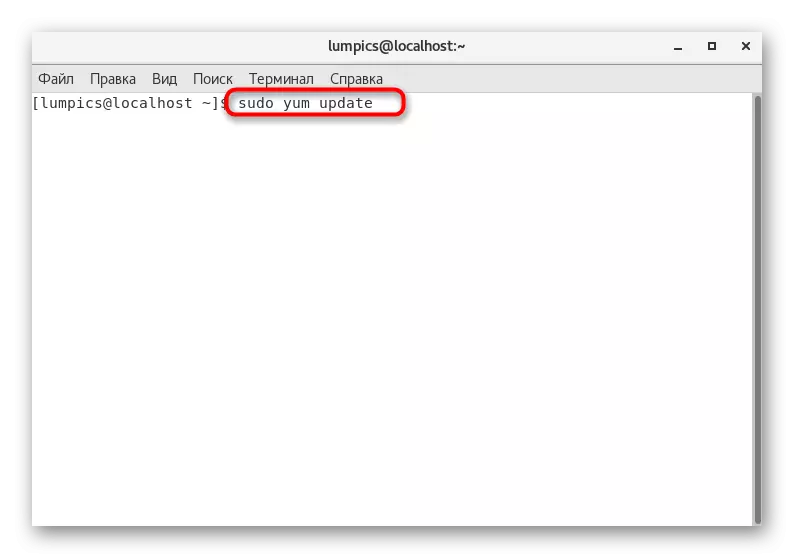

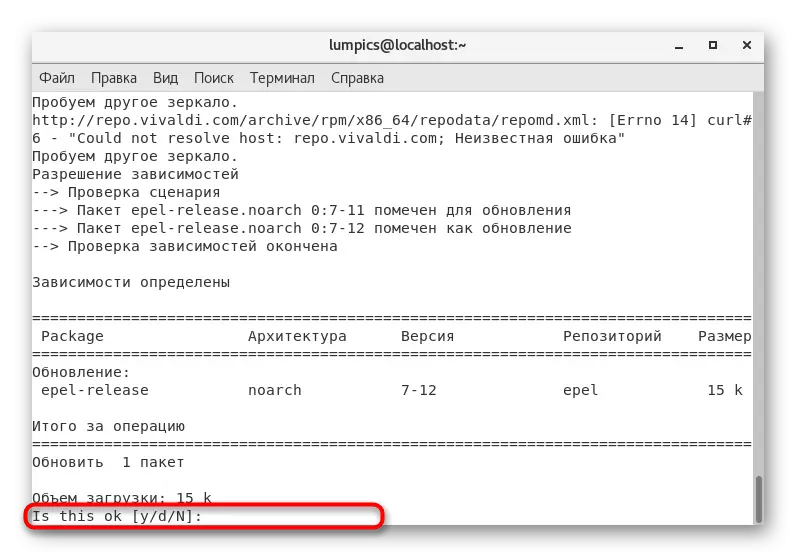


жұмыс аяқталғаннан кейін, сіз бәрі сәтті өтті деп хабарланады, және қалдықтары дайындық іс-шаралар келесі кезеңіне өту үшін.
Уақыт синхрондау
серверде уақыт қазірдің өзінде синхрондалған деп сенім бар болса, батыл брандмауэр конфигурация көшу, бұл қадамды өткізіп жіберіңіз. : Олай болмаған жағдайда, сіз Уақыт белдеуін қолмен және өңдеу осы сияқты көрінеді конфигурациялық файлды, орнату қажет болады
- уақыт белдеуін таңдау үшін Судо \ CP / USR / Share / ZoneInfo / Еуропа / Мәскеу / және т.б. / Жергіліктіуақыт пәрменін пайдаланыңыз. Бұл нұсқада жүзеге асыру, Мәскеу белбеу белгіленеді. Егер басқа қажет болса, сіз файлға жолды өзгерту арқылы көрсетілген сілтемені өзгерту керек.
- Team Судо Ntpdate желісімен синхрондау уақыт ru.pool.ntp.org.
- уақыт конфигурация файлына өту үшін Судо Crontab -e енгізіңіз.
- Мұнда жолды 0 0 * * * / sbin / ntpdate ru.pool.ntp.org тығып автоматты синхрондау сценарий көрсетіңіз. өзгерістер мен жақын редакторы Сақтағаннан кейін.
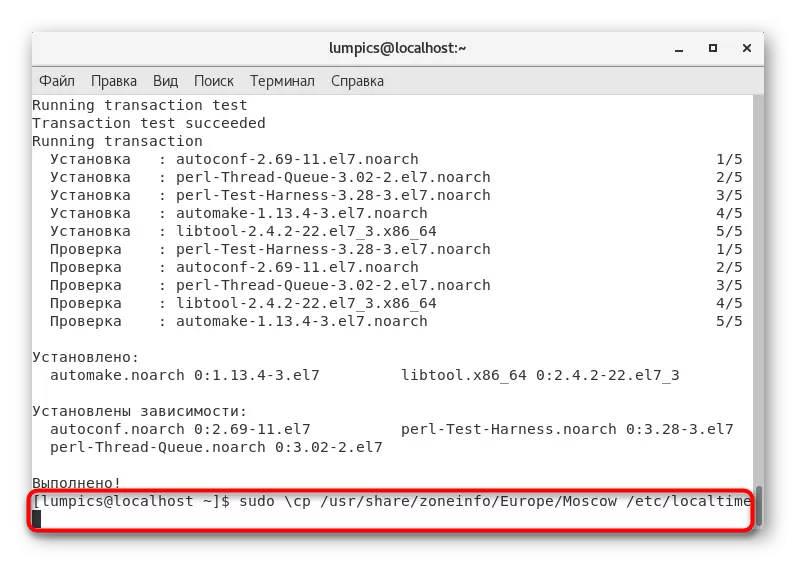



Енді сіз автоматты параметрге құрылған тапсырмаға арқасында, біз қажетті нәтижеге қол, өйткені сіз, уакытын озініз синхрондау үшін болады рет фактісі туралы алаңдатты емес. дайындық жұмыстарын тек соңғы қадам Asterisk орнатпас бұрын қалады.
брандмауэрді орнату
брандмауэр конфигурациялау жергілікті немесе жаһандық желі арқылы кез келген коммуналдық деп ерік функцияны орнату алдында ең маңызды процестердің бірі болып табылады. Asterisk Осы орайда ерекшелік, сондықтан осы әрекеттерді орындаңыз бермейді:
- Терминал жаңа қызметін құру брандмауэр-CMD --permanent --newall-қызмет = Asterisk көрсетіңіз.
- озық сөзді көрсете отырып құру растаңыз.
- Сізге сәттілік хабарламасының сәтті орындалуы туралы хабарланады.
- Осыдан кейін барлық қажетті порттарды ашу үшін келесі командаларды кезекпен енгізе аласыз.
Firewall-Cmd - Cmd --sisk --service = жұлдызша --DD-порты = 5060 / TCP
Firewall-CMD-CMD-CMD --Perenent --service = Жұлдызшалық -DD-порты = 5060 / UDP
Firewall-Cmd - Cmd --sisk --service = жұлдызша --DD-порты = 5061 / TCP
Fierewall-Cmd - Cmd --sisk --service = жұлдызша --DD-порты = 5061 / UDP
Firewall-Cmd-Cmd --sisk --Service = жұлдызша -add-port = 4569 / UDP
Firewall-Cmd - Cmd --sisk --service = жұлдызша -add-port = 5038 / tcp
Firewall-CMD-CMD --Perenent --service = жұлдызша --Add-port = 10,000-20000 / UDP
Соңында, рұқсат етілген қызметті жасау үшін Firewall-CMD-CMD-CMD-CMD-CMD-Service = жұлдызша жазыңыз.
- Осы командалардың барлығы сонымен қатар супер-суперсель паролін енгізу арқылы расталған.
- Өзгерістер енгізгеннен кейін, брандмауэрды қайта іске қосу керек: Firewall-Cmd --Reload.

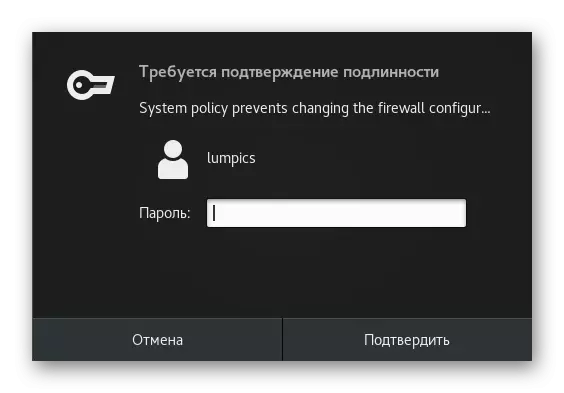




Бұл туралы барлық дайындық әрекеттері аяқталды - сіз жұлдызшаның дұрыс жұмыс істеуі үшін қосымша компоненттерді орнатуға баруға және файлдарды қосу кезінде қателер болмайтынына көз жеткізе аласыз.
2-қадам: қосымша компоненттерді қосу
Өздеріңіз білесіздер, егер сіз драйверлермен және TDM интерфейстерімен өзара әрекеттесуге жауап беретін маңызды утилиталар орнатсаңыз, жұлдызша жұмыс істемейді. Басқарма драйверлері Dahdi арқылы жүзеге асырылады, ал Libpri интерфейс жұмыс істеуі үшін қажет. Бұл компоненттерді тиеу және құрастыру көп уақытты алады және белсенді интернет қосылымын қажет етеді, сондықтан оны аяқталмай тұрып қарастырыңыз.
- Дахдиден бастайық. WGET командасының https://downloads.orisk.org/pub/telepbony/dahdi-linux-complete/dahdi-linux-complete- accrent.gne-ді енгізу арқылы файл мұрағатын салыңыз.
- Оның жүктелуі шамамен бір минутты алады, өйткені репозиторийлер деректерді өзім қалағандай жоғары жылдамдықпен жібермейді. Осыдан кейін, алынған заттарды шығарып алу үшін Tar -xvf Dahdi-Linux-Coll-linux-тогтарын салыңыз.
- Бұл әрекет Sudo аргументі арқылы жүзеге асырылады, сондықтан оны SuperUser құпия сөзін жазу арқылы растаңыз.
- Шығарманың соңында, CD DAHDI-Linux-* CD-* арқылы алынған қалтаға өтіңіз.
- Мұнда SURO басып шығару арқылы компиляцияны бастаңыз.
- Осыдан кейін, ол тек орнату үшін қалады: SUDO орнатыңыз.
- Ағымдағы параметрлерді тексеру үшін Sudo Suldo конфигурациясын қосымша теруге болады.
- CD арқылы бастапқы каталогты қалдырыңыз .. Келесі қызметтік бағдарламаны орнатуды бастау үшін.
- Libpri орнату қағидасы дәл осыған ұқсас, ал айырмашылықтар тек анықтамалықтар мен атауларда байқалады. Барлығы архив түбірінен басталады:
Https://downloads.org/pub/telephony/libpri/libpri-current.tar.gz.
- Содан кейін ол қораптан шығарады: Sudo Tar -xvf libpri-vith.tar.gz.
- Сәтті экстракциядан кейін сіз алынған каталогқа CD Libpri-* арқылы өтуіңіз керек.
- Міне, SUDO-ны құрастыруды бастаңыз.
- Аяқтағаннан кейін сіз Sudo орнату арқылы кітапхананы орнатуыңыз керек.
- Ағымдағы қалтаны қалдырыңыз (CD ..), өйткені бұл бізге көбірек қажет болмайды.
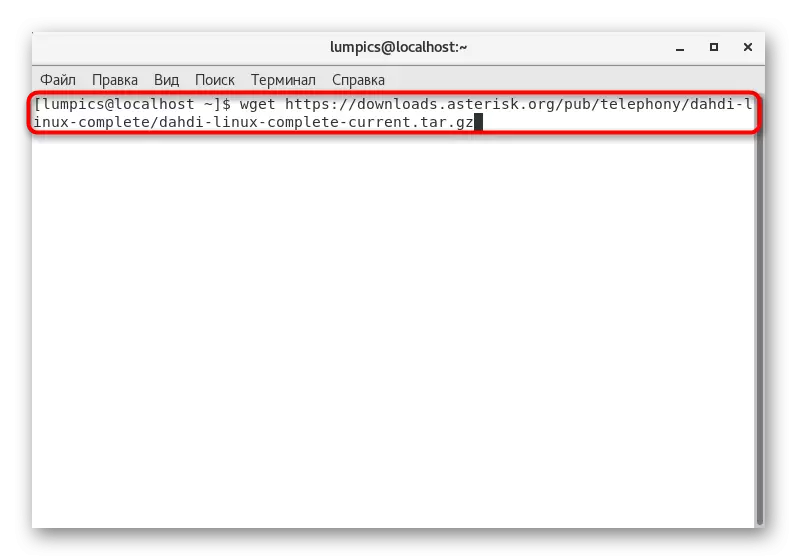






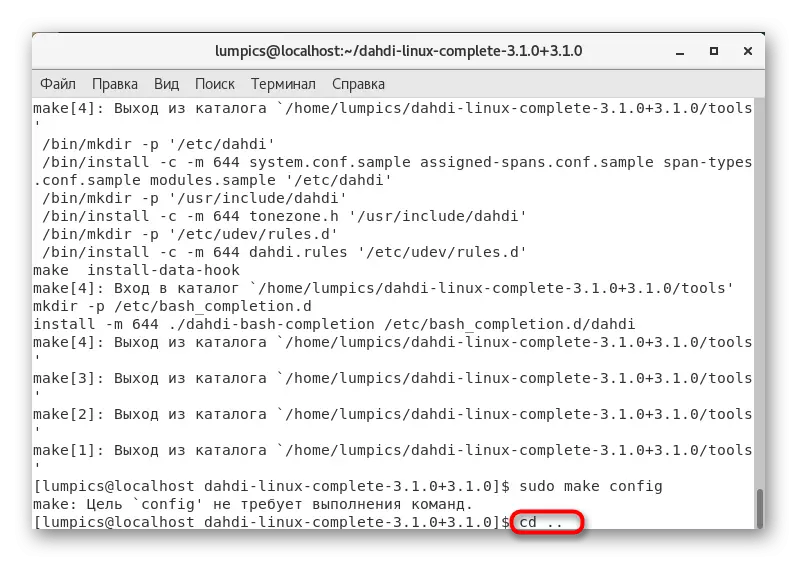

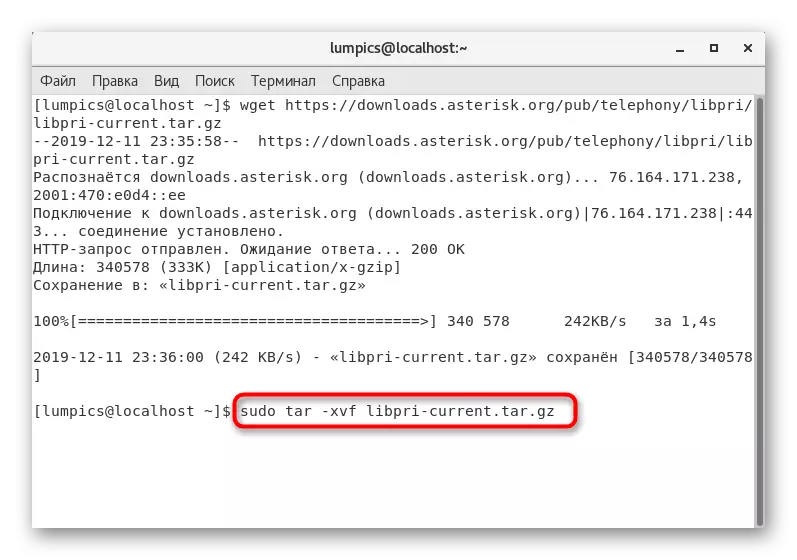




Көрсетілген бағдарламаларды жүктеу және құрастырудың бүкіл процесі шамамен жарты сағатты алады, бұл үлкен мұрағатпен және оларды ұзақ уақытпен алмастырады. Егер сіз бәрін дұрыс жасасаңыз, онда бұл кезде ешқандай қателіктер болмауы керек.
3-қадам: Жұлдызша орнату
Жұлдызша компьютерлік телефондық құралын орнататын кез келді, өйткені барлық қажетті қосалқы компоненттер серверге қосылған. Бағдарламалық жасақтама ресми сайтта TAR.GZ мұрағаты ретінде таратылады және оны орнату келесідей болады:
- Терминалда http://downloads.orisk.orisk.org/pub/telepbonate/pub/telepbony/pub/teasterisk/teasterisk/pub/tasterisk.kz.ceasterisk (churaSterisk-13-currrent.tar.gz) Құралдың соңғы тұрақты нұсқасын жүктеу үшін енгізіңіз. Егер сіз оны ресми сайттан бұрын жеңіп, басқа жиналыс алғыңыз келсе, сілтемені ауыстыра аласыз.
- Дәл осылай, файлдарды Sudo Tar -xvf жұлдызша жазыңыз - *. Tar.gz.
- CD Asterisk- * арқылы алынған каталогқа өтіңіз.
- Тәуелділіктерді орнату үшін, бекітілген сценарий қолданылады ./Contrib/Scripts/scripts/install_preeq орнату.
- Әрі қарай, екінші пәрменді сол пәрменді салыңыз ./Contrib/Scripts/install_preerq орнатыңыз.
- Аяқталғаннан кейін қажет емес SUDO DistClean файлдарын жасаңыз.
- Егер сіз алдын ала білсеңіз, бұл MP3 форматтағы файлдармен жұмыс істеу керек екенін білсеңіз, сіз тиісті кітапхананы жазбаша кітапхананы қосуыңыз керек ./contrib/scripts/gripts/ggp3_source.sh.
- Бұл бастапқы файлдардың конфигурациясын жасау үшін ғана қалады ./Configure --Prefix = / usr -confdir = / artconfdir = ralocalstatedir = / art --libdir = / usr / lib64 --with-dahdi-pri-pri - -ITH-ICONV -WITH -WITH -With -With -With -With-Speedex-initex-insqlclient.
- Қызметтің Setup терезесін Sudo-ны MENUSELECT арқылы іске қосыңыз және олардағы параметрлерді орнатыңыз, сіздің қажеттіліктеріңізді итеріңіз.
- Бастапқы кодты шығарып, қоюдан кейін олар құрастырылғанын білесіз. Осы әрекетті аяқтау үшін командаларды кезекпен қайталаңыз.
Судо жасау
Орнату жасаңыз
Конфигурация жасаңыз
Үлгілерді жасаңыз.










4-қадам: негізгі орнату және іске қосу
Бүгін біз жұлдызшаның жалпы конфигурациясында тұрмаймыз, себебі бұл материалдың тақырыбына кірмейді және әрбір жүйелік әкімші жеке-жеке орындайды, серверді өзі және компьютер телефониясын пайдалану қажеттіліктерін итереді. Дегенмен, оның жұмысын тексеру үшін жұлдызшаны бастау үшін көрсетілуі керек негізгі параметрлер бар. Оларды толығырақ қарастырайық.
- /Etc/asterisk/asterisk.conf конфигурация файлын кез-келген ыңғайлы мәтіндік редактор арқылы іске қосыңыз.
- Жолақтарды кейінірек салыңыз.
Runuser = жұлдызша
RunGroup = жұлдызша
DefaultLanguage = ru
Documentation_language = RU_RU
- Өзгерістерді сақтап, жұмысты объектімен аяқтаңыз.
- Біз негізгі пайдаланушының утилитасының файлында ғана көрсетілген, сондықтан оны жүйеге қосуыңыз керек. Бұл Sudo Ushadd жұлдызша-м арқылы жүзеге асырылады.
- Әрі қарай, төмендегі пәрмендерді кезеңі қою арқылы кіру құқығын қалталарға орнатыңыз.
Chown -r жұлдызша: жұлдызша / var / run / Жұлдызша
Chown -r жұлдызша: жұлдызша / және т.б. / жұлдызша
ChoWn -r жұлдызша: жұлдызша / var / {lib, lib, tap, tapood / жұлдызша
ChoWn -r жұлдызша: жұлдызша / usr / lib64 / жұлдызша
Chown -r жұлдызша: жұлдызша / var / log / Жұлдызша
- Соңында, Sudo Asterisk -c параметрлерін тексеріңіз, себебі коммуналдық шаруашылық жүргізу.
- Бұл жұлдызшаны SystemCtl ретінде іске қосу үшін ғана қалады, тек SystemCtl және SystemCtl жұлдызшаны қосу.
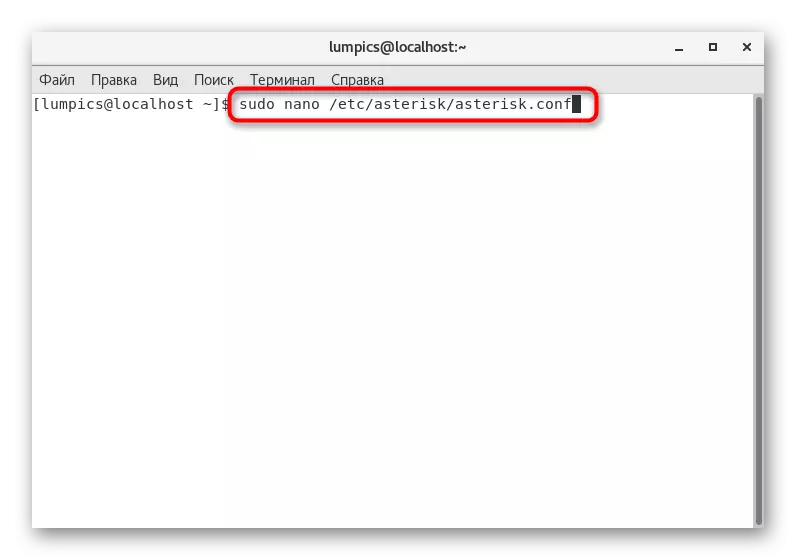






Бүгін сіз кезең-кезеңмен нұсқаулықты білдіңіз, оның негізгі мақсаты бастаушы пайдаланушыларды орнату жұлдызы мен қажетті қосалқы компоненттерді көрсету қағидатын көрсету. Сіз әр әрекетті мұқият орындай аласыз және бағдарламаның ресми құжаттамасына белгісіз бағдарлама функциялары туралы ақпарат алу үшін қол жеткізе аласыз.
